win10 安卓子系统 WSA安装过程图解
简介
前面写了一篇win10 WSA的安装教程,但得用到WSL,可能很多新手朋友会觉得麻烦。本来这个是win11带有的功能,想在win10上部署安卓子系统还是需要一定的准备工作。下面我再来安装一下win10的安卓子系统WSA给大家看下,并留作笔记。
教程
首先win10的系统版本号不能低于【19045.2311】,如果不符合,请自行升级到最新再开始操作,先查询自己的版本号,【Win+R】运行,输入【winver】回车
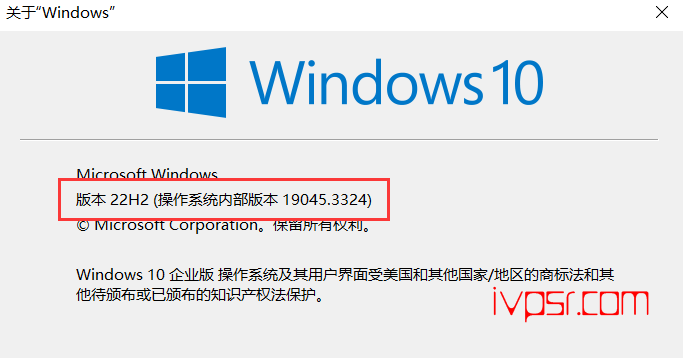
并且win10在使用WSA上,是需要在主板的BIOS上启用虚拟化支持,如何在 BIOS 中启用虚拟化(VT-x 或 AMD-V),我这边倒是写过一个相关类型的文章,可以做为参考打开VMware报错Intel VT -x处于禁用状态解决方法,后面有时间可能会专门写一下如何在BIOS 中启用虚拟化(VT-x 或 AMD-V)
接着【Win+R】运行输入【control】控制面板,在【程序和功能】里,启用或关闭windows功能,勾选开启【虚拟机平台】,完成后一定要重启一次电脑

然后使用WSA的安装包自动进行安装部署,WSA是基于Android 13的,该安装包已经集成了 Google Play 以及 Magisk,解压出来之后,找到【Install.ps1】,右键使用【PowerShell 运行】
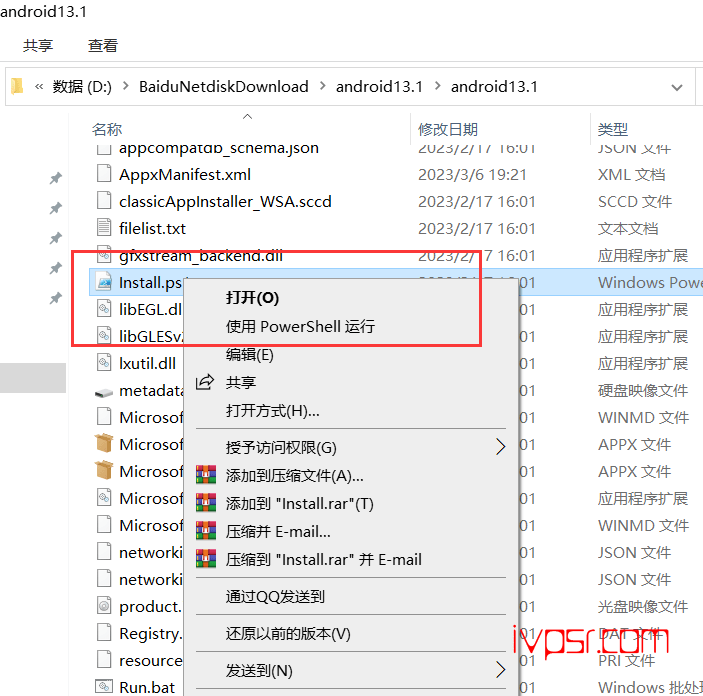
WSA基于Android 13的安装包下载地址,百度云,提取码: 9vvc
执行完成后,就会弹出窗口开始初始化安卓子系统
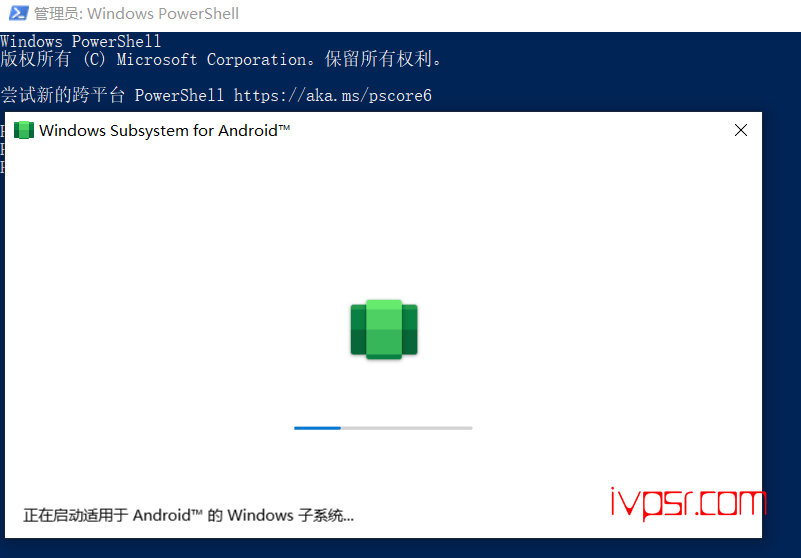
初始化完成后,我们在开始菜单当中就可以找到图标
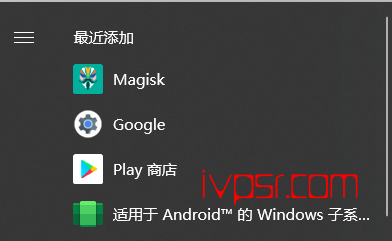
进入安卓子系统设置,进入开发人员的选项后,我们打开【开发人员模式】,这样就可以任意安装安卓APP,不用受限于Amazon应用商店

我们还需要安装一个WSApacman工具,方便我们可以双击安装安卓的APP应用,软件我下方留有下载地址,这里无脑下一步安装完成即可
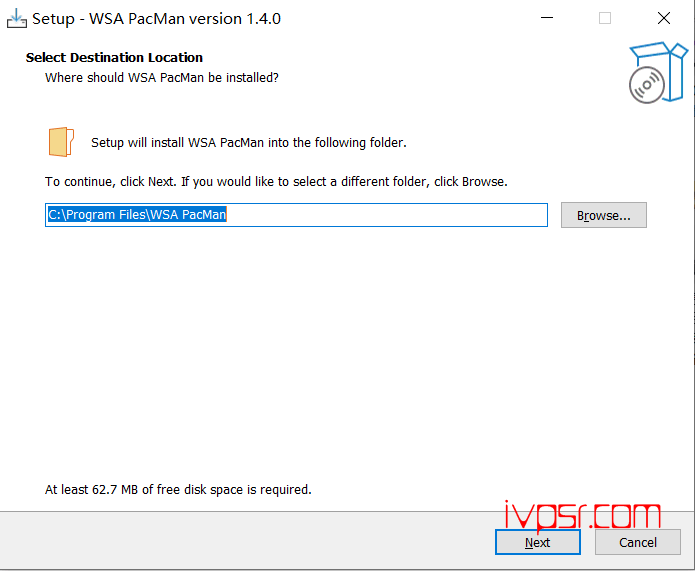
完成后,如下图,这时候随便双击APK都可以直接安装了
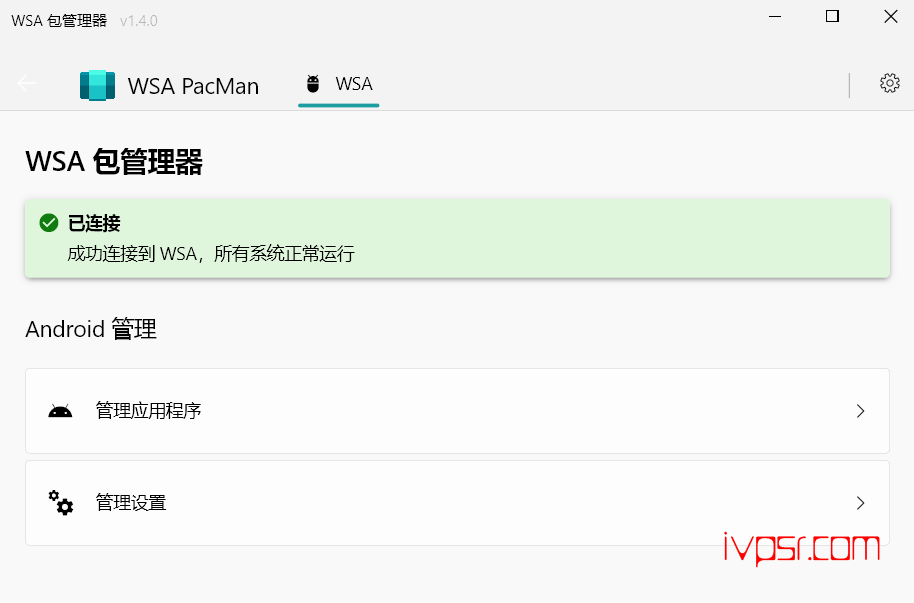
安装了个看电视的
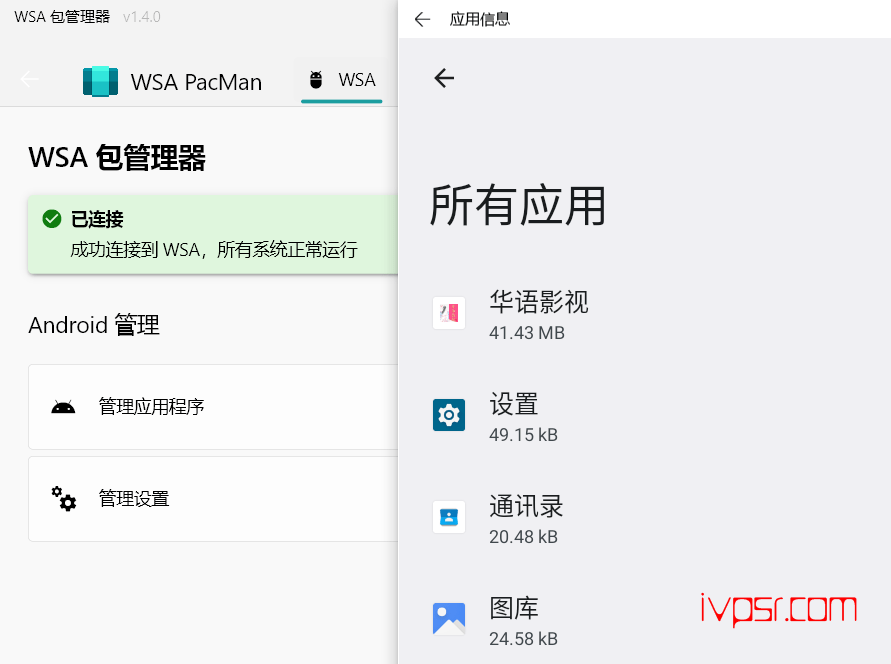
WSApacman下载地址: 点击下载 提取码: ztqn











